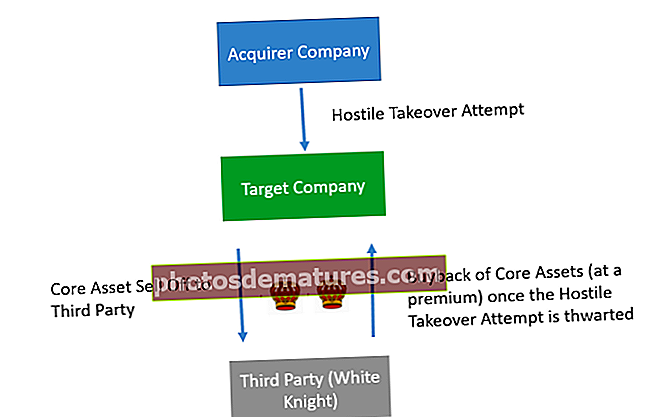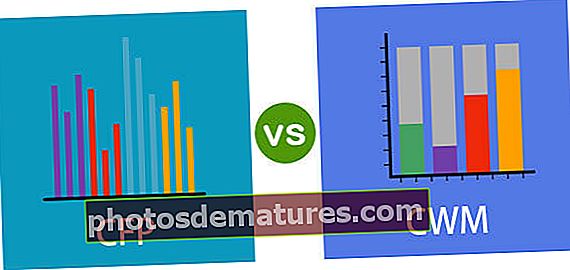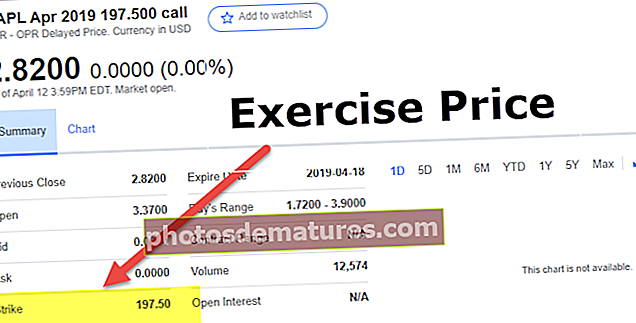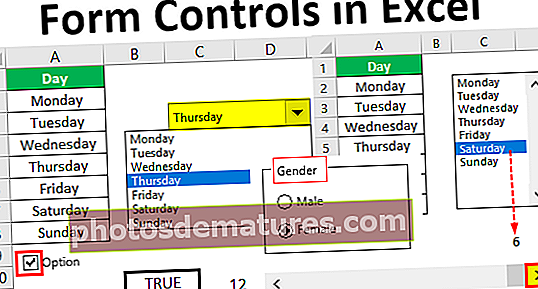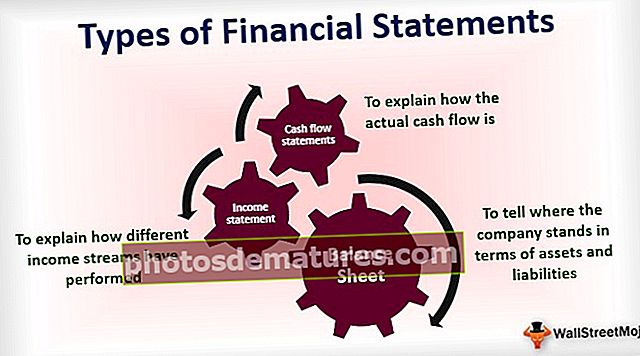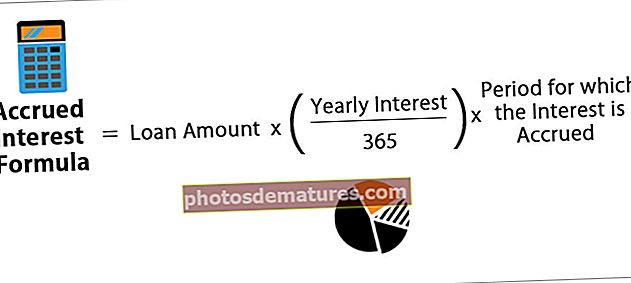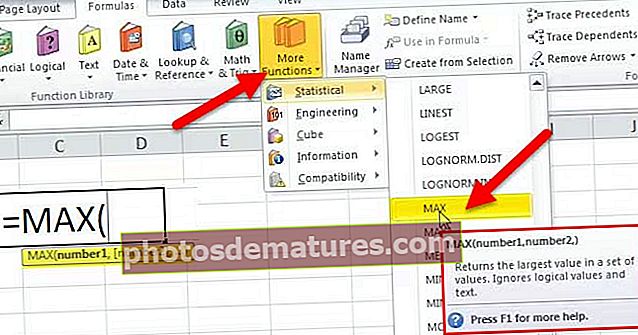పవర్ BI స్లైసర్లు | పవర్ BI లో స్లైసర్లను ఎలా జోడించాలి & ఫార్మాట్ చేయాలి?
పవర్ BI లో స్లైసర్లు ఏమిటి?
శక్తిలో స్లైసర్లు మేము ఎంఎస్ ఎక్సెల్ లో స్లైసర్లను ఉపయోగిస్తున్న వాటికి చాలా పోలి ఉంటాయి, రిపోర్ట్ నుండి కొన్ని నిర్దిష్ట డేటాను ఫిల్టర్ చేయడానికి స్లైసర్లు ఉపయోగించబడతాయి, అయితే ఈ ఫిల్టర్లు డేటాలోనే కనిపిస్తాయి మరియు ఈ స్లైసర్లను ఉపయోగించడం ద్వారా వినియోగదారు వారు ప్రదర్శించదలిచిన విలువలను ఎంచుకోవచ్చు నివేదిక.
ఎక్సెల్లోని స్లైసర్లు విజువల్ ఫిల్టర్లు, ఇవి ఎంచుకున్న డేటా సెట్ల కోసం మాత్రమే సారాంశాన్ని చూడగలవు. పవర్ బిఐ డాష్బోర్డ్లో డేటాను ఫిల్టర్ చేయడానికి ప్రత్యామ్నాయ మార్గం స్లైసర్, బటన్ను క్లిక్ చేయడం ద్వారా మేము నిర్దిష్ట డేటాను సులభంగా ఫిల్టర్ చేయవచ్చు.
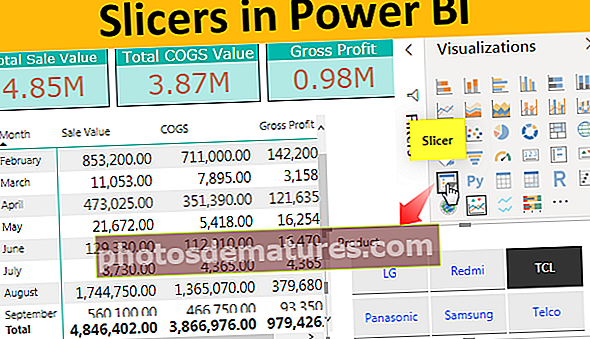
పవర్ BI లో స్లైసర్స్ ఫిల్టర్ను ఎలా జోడించాలి?
ఉదాహరణకు, పవర్ BI లోని డాష్బోర్డ్ యొక్క క్రింది చిత్రాన్ని చూడండి.

పై డాష్బోర్డ్ మొత్తం డేటా యొక్క సారాంశంతో చాలా విజువల్స్ కలిగి ఉంది.
ఈ పవర్ బై డాష్బోర్డ్ను సృష్టించడానికి కింది ఎక్సెల్ డేటాను డౌన్లోడ్ చేయడం ద్వారా ఉపయోగించండి.
మీరు ఈ పవర్ బిఐ స్లైసర్ ఎక్సెల్ మూసను ఇక్కడ డౌన్లోడ్ చేసుకోవచ్చు - పవర్ బిఐ స్లైసర్ ఎక్సెల్ మూసఉదాహరణ # 1
ఇప్పుడు మీరు ఏదైనా నిర్దిష్ట ఉత్పత్తికి అమ్మకం, COGS మరియు లాభ విలువను చూడాలనుకుంటే ఈ డాష్బోర్డ్లో మాకు చాలా ఎంపికలు ఉన్నాయి. పవర్ బిఐ స్లైసర్ ఎంపికను జోడించడం ద్వారా మనం ఒకదాన్ని సృష్టిస్తాము.
- “విజువలైజేషన్” పేన్ నుండి “స్లైసర్” విజువల్ పై క్లిక్ చేయండి మరియు అది డాష్బోర్డ్ పేజీలో కనిపిస్తుంది.

- ఇప్పుడు స్లైసర్ విజువల్ డ్రాగ్ యొక్క ఫీల్డ్ పేన్ కోసం మరియు “ఉత్పత్తి” కాలమ్ డ్రాప్ చేయండి.

- ఇది ఉత్పత్తి పేరును స్లైసర్కు చేర్చాలి.

ఈ స్లైసర్ నుండి, మేము అందుబాటులో ఉన్న ఏవైనా ఉత్పత్తులను ఎంచుకోవచ్చు మరియు మొత్తం డాష్బోర్డ్ ఎంచుకున్న ఉత్పత్తికి మాత్రమే సంఖ్యలను చూపుతుంది.
- నేను స్లైసర్ నుండి “LG” ని ఎన్నుకుంటాను మరియు మొత్తం డాష్బోర్డ్లో దాని ప్రభావాన్ని చూస్తాను.

మీరు చూడగలిగినట్లుగా మొత్తం అమ్మకాలు చూపిస్తున్నాయి “99.37 ఓం” మేము మాత్రమే ఎంచుకున్నాము కాబట్టి “LG” స్లైసర్ నుండి ఉత్పత్తి అది మాత్రమే చూపిస్తుంది “12.34 ఓం” అదేవిధంగా మిగిలిన విజువల్స్ ఎంచుకున్న ఉత్పత్తి (ఎల్జి) కోసం మాత్రమే విలువలను చూపుతున్నాయి.
ఉదాహరణ # 2 - బహుళ స్లైసర్లను జోడించండి
మేము మా పవర్ BI డాష్బోర్డ్కు ఒకటి కంటే ఎక్కువ రకాల స్లైసర్లను జోడించవచ్చు. ఇప్పుడు మేము “ఉత్పత్తి” కోసం ఒక స్లైసర్ను జోడించాము, అదేవిధంగా, “సిటీ” కోసం స్లైసర్ను కూడా జోడించండి.

- ఇప్పుడు ఏదైనా ఒక నగరం మరియు ఎవరైనా ఉత్పత్తిని ఎంచుకోండి మరియు డాష్బోర్డ్ సంఖ్యలతో మ్యాజిక్ చూడండి. నేను నగరాన్ని “బెంగళూరు” గా మరియు ఉత్పత్తిని “రెడ్మి” గా ఎంచుకున్నాను.

- ఎంచుకున్న వస్తువుల కోసం డాష్బోర్డ్ క్రింద ఉంది.

కాబట్టి, “రెడ్మి” ఉత్పత్తి కోసం “బెంగళూరు” నగరానికి మొత్తం అమ్మకపు విలువ “2.92 ఎమ్”.
పవర్ బిఐ స్లైసర్స్ ఫార్మాటింగ్
స్లైసర్లు జోడించిన తర్వాత మీరు మీ పవర్ బిఐ స్లైసర్లతో ఎలా ఆడుతున్నారో తెలుసుకోవడం ముఖ్యం. వాటిలో కొన్ని క్రింద ఉన్నాయి.
# 1 - బహుళ అంశాలను ఎంచుకోండి
పవర్ బిఐ స్లైసర్ నుండి బహుళ అంశాలను ఎంచుకోవడానికి, మీరు పట్టుకోవాలి Ctrl కీ మరియు మీరు ఎంచుకోవాలనుకునే విలువలపై క్లిక్ చేయండి.

- మీరు స్లైసర్ యొక్క ఫార్మాట్ టాబ్ క్రింద ఎంపిక ఎంపికను కూడా రూపొందించవచ్చు. ఫార్మాట్కి వెళ్లి “ఎంపిక నియంత్రణలు” పై క్లిక్ చేయండి.

# 2 - ప్రతి విలువకు అండర్లైన్ చొప్పించండి
మీరు స్లైసర్లోని ప్రతి అంశానికి అండర్లైన్ చూపించాలనుకుంటే, “ఫార్మాట్” టాబ్ నుండి “ఐటెమ్” విభాగం కింద దీన్ని చేయవచ్చు. అండర్లైన్ జోడించడానికి “అవుట్లైన్” నుండి “దిగువ మాత్రమే” ఎంపికను ఎంచుకోండి.

ఈ విభాగం నుండి, మీరు స్లైసర్, ఫాంట్ పరిమాణం, నేపథ్య రంగు, ఫాంట్ పేరు మొదలైన వాటిలో ప్రతి వస్తువు యొక్క ఫాంట్ రంగును కూడా మార్చవచ్చు.

# 3 - జాబితాకు బదులుగా డ్రాప్ డౌన్ చూపించు
మీరు పైన పేర్కొన్న ఎంపిక జాబితాలో పవర్ బిఐ స్లైసర్ను చూపించకూడదనుకుంటే మరియు బదులుగా డ్రాప్-డౌన్ జాబితాను చూపించాలనుకుంటే మీరు స్లైసర్ యొక్క క్రింది బాణం కీపై క్లిక్ చేయడం ద్వారా దీన్ని చేయవచ్చు. ఇది “జాబితా” లేదా “డ్రాప్డౌన్” ఎంపికను చూపుతుంది.

మీరు చేసే ఎంపిక ఆధారంగా స్లైసర్ను తదనుగుణంగా చూపించడం ప్రారంభమవుతుంది. నేను “డ్రాప్ డౌన్” ఎంచుకున్నాను మరియు నా పవర్ బై స్లైసర్ ఇప్పుడు ఇలా ఉంది.

# 4 - ఓరియంటేషన్ మార్చండి
మీ స్లైసర్లో సరిపోయేలా మీరు చేయగలిగే మరో విషయం ఏమిటంటే, మీరు స్లైసర్ యొక్క “ఓరియంటేషన్” ను “క్షితిజసమాంతర” లేదా “లంబ” గా మార్చవచ్చు.

నేను “క్షితిజసమాంతర” ను “ఓరియంటేషన్” రకంగా ఎంచుకున్నాను కాబట్టి నా స్లైసర్ ఇలా ఉంటుంది.

గమనిక:పవర్ బిఐ డాష్బోర్డ్ ఫైల్ను ఈ క్రింది లింక్ నుండి కూడా డౌన్లోడ్ చేసుకోవచ్చు మరియు తుది అవుట్పుట్ చూడవచ్చు.
మీరు ఈ పవర్ బిఐ స్లైసర్ మూసను ఇక్కడ డౌన్లోడ్ చేసుకోవచ్చు - పవర్ బిఐ స్లైసర్ మూసగుర్తుంచుకోవలసిన విషయాలు
- స్లైసర్లు డాష్బోర్డ్లోని అన్ని విజువల్లను ప్రభావితం చేస్తాయి.
- పవర్ బిఐ స్లైసర్లు పివట్ టేబుల్ స్లైసర్లకు చాలా పోలి ఉంటాయి.
- మీరు డేటా నిలువు వరుసల ఆధారంగా ఉండాలనుకున్నంత ఎక్కువ స్లైసర్లను చేర్చవచ్చు.
- పవర్ బిఐ స్లైసర్లు డాష్బోర్డ్లోని విజువల్స్ కోసం విజువల్ ఫిల్టర్ల వలె పనిచేస్తాయి.